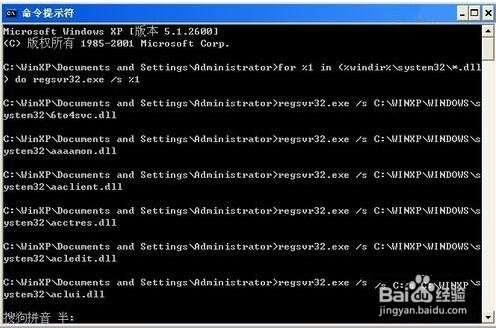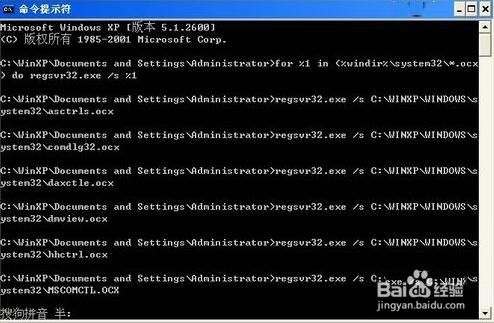WinXP提示Sysfader iexplore.exe应用程序错误
1、去除IE浏览器的加载项:IE浏览器工具栏→工具→管理加载项
2、这里也能打开管理加载项:
开始→控制面板→Internet 选项→程序→管理加载项
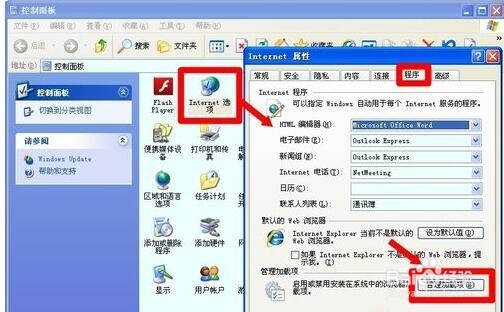
3、点击无效的浏览器加载项→点击右下方的 禁用 即可。
4、上述办法只是禁用,如要彻底删除还要在注册表中清理:
点选无效的加载项→再点击左下方的详细信息→复制

5、然后,打开一个记事本,黏贴这些讯息,再复制一下类ID:
{FF059E31-CC5A-4E2E-BF3B-96E929D65503}
6、在开始→运行中输入:regedit 点击确定(或者回车)打开注册表编辑器。

7、先点击我的电脑(从头找起),再点击工具栏上的编辑→查找→查找目标→黏贴刚按复制的类ID: {FF059E31-CC5A-4E2E-BF3B-96E929D65503} (注意别有多余的空格,否则也找不到!)
8、找到后,右键点击这个 {FF059E31-CC5A-4E2E-BF3B-96E929D65503} 项→删除。

9、然后再按F3键继续查找,找到后再删除,直至搜索完毕,清理干净。再去看管理加载项中就没有这个不可用的加载项了。
1、开始→控制面板→Internet 选项
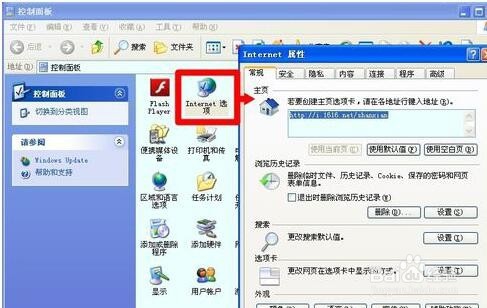
2、Internet 属性→高级→浏览→去掉 启用第三方浏览器扩展* 前的选中对勾 √ →确定
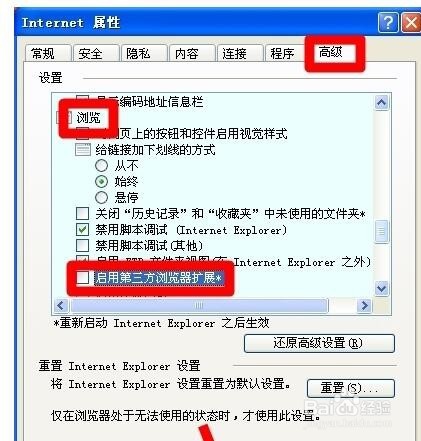
3、有人问,这样设置有什么坏处?其实,这个设置是可逆操作的,只要点击右下方的还原高级设置按钮,这个选项就会重新被勾选上,如果再次出现错误提示,那就说明这个启动第三方浏览器扩展是错误的根源了。
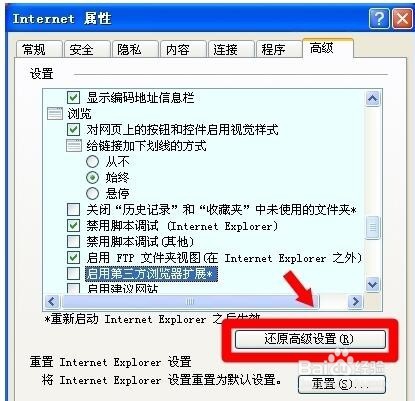
1、还有一种情况就是动态链文件因某种原因缺省导致的出错提示,如有明确的提示缺少sys扩展名的系统文件,进行以下操作。
2、在同系统中找到此文件,黏贴到:C:\Windows\System32文件夹底下
3、打开CMD窗口输入如下命令注册一下所有的动态链:
for %1 in (%windir%\system32\*.dll) do regsvr32.exe /s %1 回车执行
for %1 in (%windir%\system32\*.ocx) do regsvr32.exe /s %1 回车执行 两条分别运行完成后重启机器。